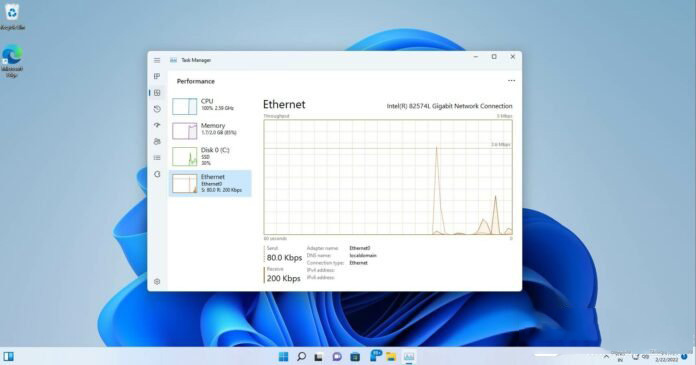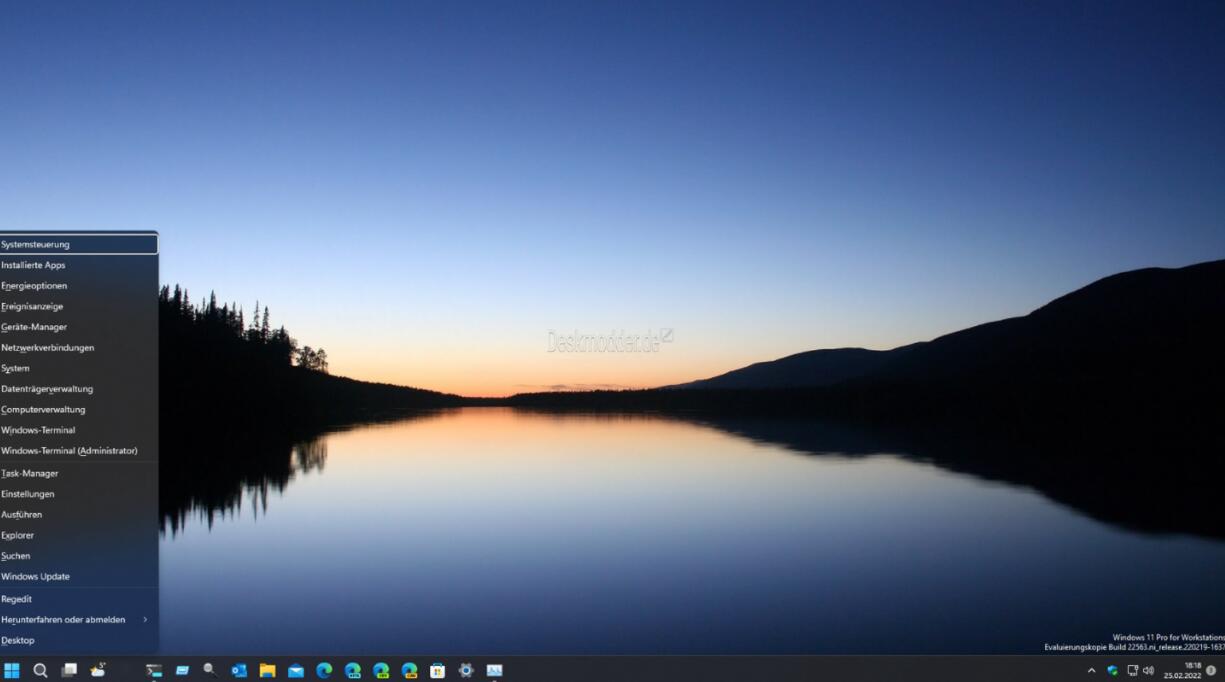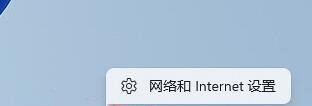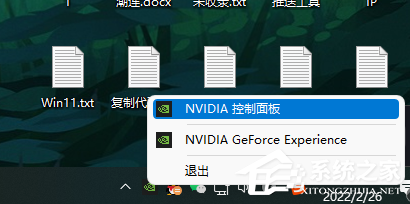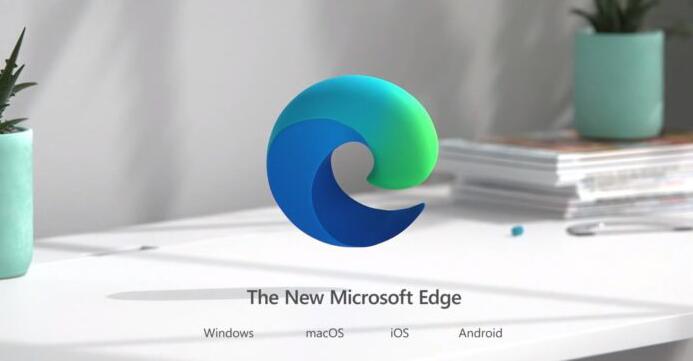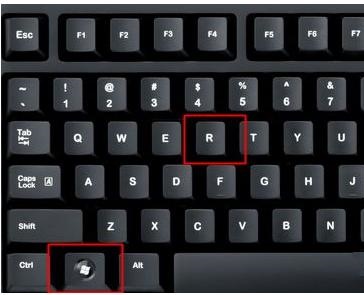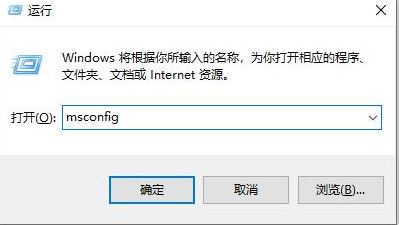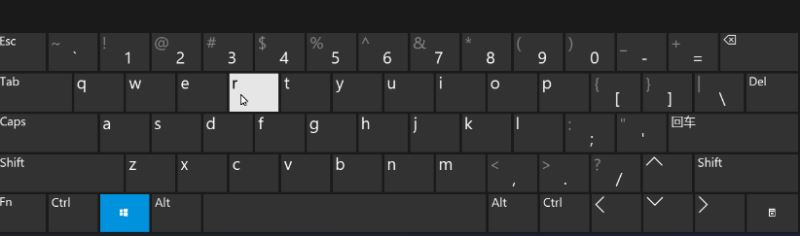您现在的位置是:网站首页>内容内容
通过iisapp命令查找应用池pid解决IIS的CPU占用率过高问题_资源网
![]() 2023-12-09 02:03:15
【512953070@qq.com】
190人已围观
2023-12-09 02:03:15
【512953070@qq.com】
190人已围观
简介 通过iisapp命令查找应用池pid解决IIS的CPU占用率过高问题_资源网
核心提示:通过iisapp命令查找pid解决IIS的CPU占用率过高问题,我们先来看看iisapp的一些参数“iisapp -a pid”,可以查出对应的域名...
我们先来看看iisapp的一些参数
iisapp -a pid
可以查出对应的域名
反之 iisapp -p domain 查pid的语法
iisapp [a/
AppPoolName | /p
AppPoolID]
参数
/a AppPoolName
指定特定应用程序池的名称。(可选项)
/p AppPoolID
按 ID 号指定应用程序池。(可选项)
注释
如果未指定应用程序池名或 ID,则 iisapp 列出所有运行应用程序。
仅当使用 /s 时,
才可使用 /u 和 /p 命令行选项。必须同时使用 /p 和 /u 才能提供用户密码。
Iisext.vbs 执行 IIS 管理器中可用的相同操作。可使用任何一种工具管理 IIS 网站。
发出命令的计算机必须正在运行 Windows XP 或 Windows Server 2003 操作系统。用户必须是命令所影响的计算机上的 Administrators 组成员。
命令所影响的计算机必须是运行带有 Internet 信息服务 (IIS) 6.0 的 Windows Server 2003 的服务器。
说明一下:w3wp.exe为IIS里面的应用程序池进程,有几个进程就会有几个w3wp.exe,会发现某个w3wp.exe进程CPU和内存都高得可怕。
好,那我们来看看具体实践中该如何解决首先是windows2003
首先打开windows任务管理器–点击查看—选择列–把PID给钩上,就可以在进程里面看到PID的选项了。
点击运行–输入CMD–输入iisapp -a—很奇怪,这里显示PID的,是用弹出窗口一个个出现的,不知道别人会不,,反正我就是这样,太不利于查看了。
注意,希望人BLOG听说第一次运行,会提示没有js支持,点击确定。然后再次运行就可以了。这样就可以看到pid对应的应用程序池,这个我就没测试了。
这样吧,先再CMD里面输入:cd %systemroot%\system32
然后再输入:cscrIPt.exe iisapp.vbs -a
CMD窗口显示如下:
W3WP.exe PID: 2488 AppPoolId: AppPool #26
W3WP.exe PID: 3008 AppPoolId: AppPool #2
W3WP.exe PID: 4704 AppPoolId: AppPool #15
W3WP.exe PID: 6388 AppPoolId: AppPool #19
W3WP.exe PID: 6004 AppPoolId: AppPool #8
奇怪的是,我还是弹出了窗口,不过不影响显示。有了这样对于就好办了。
再任务管理器里面查看占用CPU和内存过高进程的PID值,就知道是哪一个应用程序池出了问题,就可以查到具体是什么网站有问题了。
相关资料:
win2000的解决方法
2000下要怎么办呢?win2000下不大方便,需要将站点的应用程序保护设置为高,默认是中。
然后打开管理工具 > 组件管理,组件服务 — 计算机 — 我的电脑 — com+ 应用程序
选择查看 > 状态查看,就可以看到类似如下的显示:
名称 运行 PID
IIS-{www.downcc.com//Root} 是 2544
热评
- Win11重启速度慢怎么办?Win11重启慢的解决方法_windows11_Windows系列_操作系统_
- 微软透露下一次更新将如何加速Win11系统_windows11_Windows系列_操作系统_
- Win11 预览版 22563 出现重大 Bug:Win + X 导致资源管理器崩溃,解决方案出炉_windows11_Windows系列_操作系统_
- Win11怎么查看网卡速率?Win11查看网卡速率是千兆还是百兆方法_windows11_Windows系列_操作系统_
- Win11怎么设置显卡直连?Win11显卡直连设置教程_windows11_Windows系列_操作系统_
- 运行速度更快,微软 Win11/10 Edge 浏览器正测试“性能检测器”_windows11_Windows系列_操作系统_
- LTSC长期服务版!基于Win11,微软Windows Server VNext预览版25066发布(附 ISO 镜像下_windows11_Windows系列_操作系统_
- Win11如何开启3d加速 ? Win11开启3d加速的方法_windows11_Windows系列_操作系统_
- Win11无法输入wifi密码输怎么办?Win11 wifi密码输入不了的原因以及解决方法_windows11_Windows系列_操作系统_
- Win11开始菜单关机键不见了怎么办?Win11开始菜单关机键不见的解决方法_windows11_Windows系列_操作系统_
点击排行
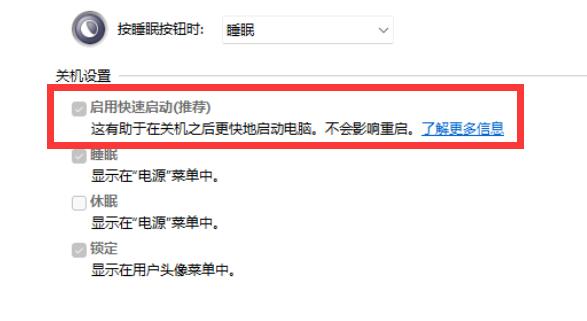 Win11重启速度慢怎么办?Win11重启慢的解决方法_windows11_Windows系列_操作系统_
Win11重启速度慢怎么办?Win11重启慢的解决方法_windows11_Windows系列_操作系统_
- 微软透露下一次更新将如何加速Win11系统_windows11_Windows系列_操作系统_
- Win11 预览版 22563 出现重大 Bug:Win + X 导致资源管理器崩溃,解决方案出炉_windows11_Windows系列_操作系统_
- Win11怎么查看网卡速率?Win11查看网卡速率是千兆还是百兆方法_windows11_Windows系列_操作系统_
- Win11怎么设置显卡直连?Win11显卡直连设置教程_windows11_Windows系列_操作系统_
- 运行速度更快,微软 Win11/10 Edge 浏览器正测试“性能检测器”_windows11_Windows系列_操作系统_
- LTSC长期服务版!基于Win11,微软Windows Server VNext预览版25066发布(附 ISO 镜像下_windows11_Windows系列_操作系统_
- Win11如何开启3d加速 ? Win11开启3d加速的方法_windows11_Windows系列_操作系统_
- Win11无法输入wifi密码输怎么办?Win11 wifi密码输入不了的原因以及解决方法_windows11_Windows系列_操作系统_
- Win11开始菜单关机键不见了怎么办?Win11开始菜单关机键不见的解决方法_windows11_Windows系列_操作系统_
本栏推荐
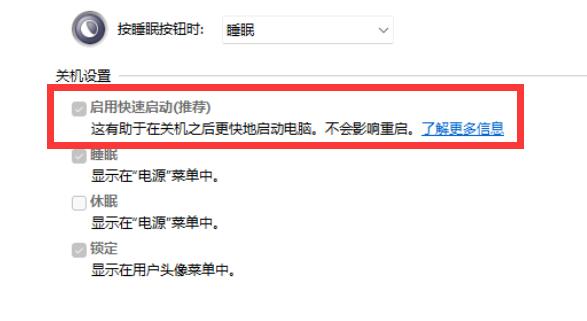 Win11重启速度慢怎么办?Win11重启慢的解决方法_windows11_Windows系列_操作系统_
Win11重启速度慢怎么办?Win11重启慢的解决方法_windows11_Windows系列_操作系统_
-
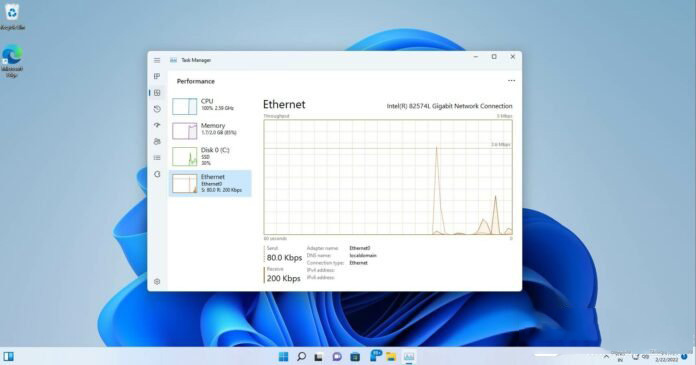
微软透露下一次更新将如何加速Win11系统_windows11_Windows系列_操作系统_
-
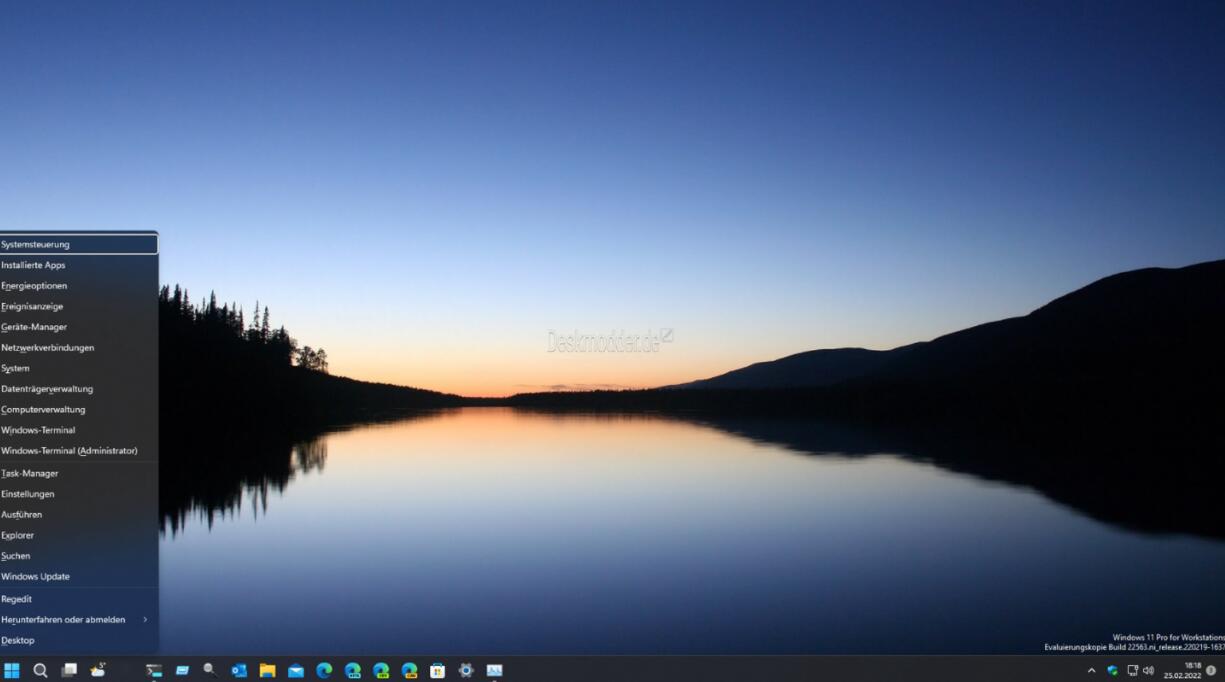
Win11 预览版 22563 出现重大 Bug:Win + X 导致资源管理器崩溃,解决方案出炉_windows11_Windows系列_操作系统_
-
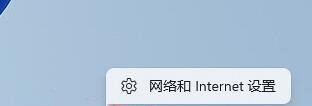
Win11怎么查看网卡速率?Win11查看网卡速率是千兆还是百兆方法_windows11_Windows系列_操作系统_
-
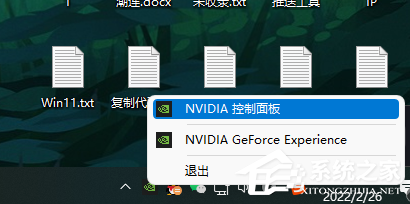
Win11怎么设置显卡直连?Win11显卡直连设置教程_windows11_Windows系列_操作系统_
-
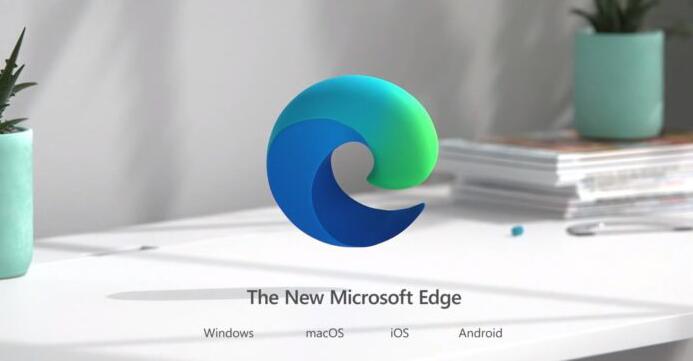
运行速度更快,微软 Win11/10 Edge 浏览器正测试“性能检测器”_windows11_Windows系列_操作系统_
-

LTSC长期服务版!基于Win11,微软Windows Server VNext预览版25066发布(附 ISO 镜像下_windows11_Windows系列_操作系统_
-
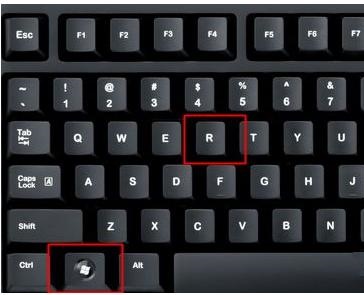
Win11如何开启3d加速 ? Win11开启3d加速的方法_windows11_Windows系列_操作系统_
-
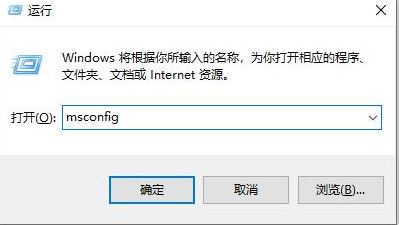
Win11无法输入wifi密码输怎么办?Win11 wifi密码输入不了的原因以及解决方法_windows11_Windows系列_操作系统_
-
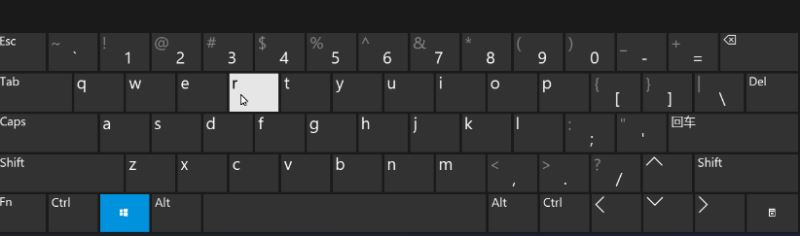
Win11开始菜单关机键不见了怎么办?Win11开始菜单关机键不见的解决方法_windows11_Windows系列_操作系统_